

By アデラD.ルイ, Last updated: May 30, 2022
「iPhoneでアプリが削除できないのはなぜ?」
お気に入りのアプリをインストールできるように、携帯電話用の空き容量を増やしたい場合は、あまり使用しなかったアプリを手放す必要があります。これらのアプリは、仕事や日常生活で使用しているため、いつでも削除することができます。でも、具体的にどうすればいいですか?実行できるようになるには、どのような手順を踏めばよいのでしょうか?
この投稿では、「iPhoneでアプリを削除できないのはなぜですか?」という質問に答えてから、不要なアプリを削除できない場合に試すことができるいくつかの方法を検討します。そうすると、ずっと気に入ったアプリをようやくインストールすることができます。あるいは、新しいアプリが出たので、どんなものか試してみたいということもあるでしょう。
この記事全体に沿って進むと、これらすべてが説明され、対処されるので、あなたは記事を読み、手順を参照して、アプリケーションをうまく削除できる方法を学びましょう。
パート1.iPhoneでアプリを削除できないのはなぜか?パート2.iPhoneのアプリを削除する方法パート3.まとめ
私たちは、「iPhoneでアプリを削除できない」という問題のいくつかの原因を以下にリストアップしました。
iPhoneでアプリを削除できない理由の注目すべき点の1つは、スクリーンタイムに制限がかかっていることでしょう。親がスクリーンタイムをアプリに組み込んだ可能性もありますし、自分で誤って組み込んでしまった可能性もあります。
また、削除できないアプリケーションもあります。削除できるAppleの内蔵アプリだけでなく、携帯電話にインストールしたすべてのサードパーティアプリケーションもあります。ただし、設定、電話、写真、メッセージ、Safari、カメラ、App Store、ヘルス、Wallet、iPhoneを探す、時計などのアプリは、システムのコアアプリケーションとみなされるため、削除することはできません。
スクリーンタイムの制限とは別に、「MDMの制限」と呼ばれるものがあります。学校や職場などの組織から支給され、利用できるようになった携帯電話には、アプリケーションをアンインストールできないようなプロファイルがインストールされているはずです。このような場合は、直接管理者にお問い合わせください。
また、アプリケーションのインストールが完了していないためにフリーズしてしまい、実際に携帯電話に入っているかどうかが判断できず、アンインストールが困難になっている可能性もあります。
このパートでは、「iPhoneでアプリを削除できないのはなぜですか?」という問題を修正して答えるためのいくつかの方法について説明します。
iPhoneに「待機中」のアプリがある場合があります。これらのアプリは固まっており、通常グレー色で表現されます。アプリケーションをダウンロードするプロセスを終了することで修正できます。また、アプリケーションのために十分なスペースがあることを確認する必要があります。また、インターネット接続が非常に安定していることを確認する必要があります。
接続が安定していることを確認したら、今度はアプリの削除に進みます。アプリを削除するには、アプリのアイコンを長押しして、ポップアップに表示される「ダウンロードをキャンセル」を選択する必要があります。このオプションが表示されない場合は、アプリのアイコンを押し続け、アプリのジグルモードがすでにアクティブになっていることを確認したら停止することができます。
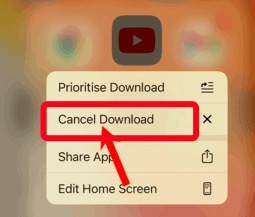
お使いのデバイスがiOS 14またはiOS 15の場合、待機中のアプリのマイナスアイコンをクリックし、「アプリを削除」をタップし、「削除」を選択します。また、iOS 13の場合は、十字のアイコンをクリックしてから、「削除」を選択します。
基本的で簡単な修正方法として、この方法があります。デバイスのすべての設定をリセットすることができます。「設定」から「一般」に進み、「リセット」に進み、「すべての設定をリセット」をタップしてください。そして、このプロセスが完了したら、再びアプリケーションのアンインストールを試みることができます。このオプションを実行する前に、あなたはそれを行うことによって、すべての設定、Wi-Fiネットワーク、またパスワードが消去されるので、これらのすべてのことをメモしておくことを覚えておく必要があります。
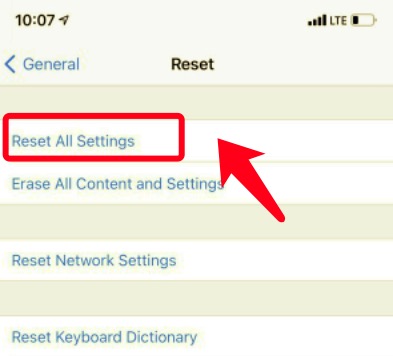
「iPhoneでアプリを削除できないのはなぜか」とういう問題に遭遇する時にこちらも簡単に試せる修正方法の一つです。iPhoneでアプリの削除やアンインストールができない場合は、デバイスを再起動してください。iPhoneのボタンを使用することができます。また「設定」から「一般」をタップし、「システム終了」をタップして、デバイスの電源を切ることもできます。
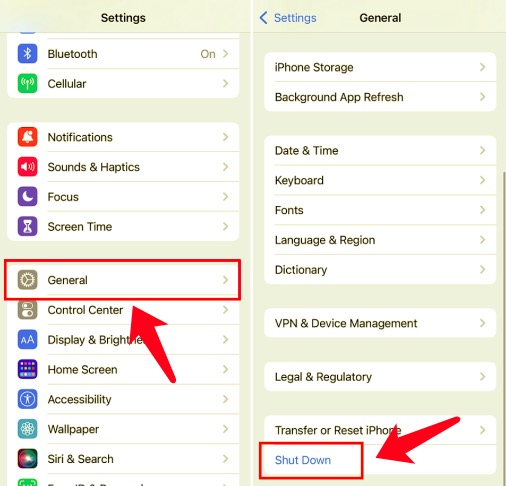
この方法を行うには:
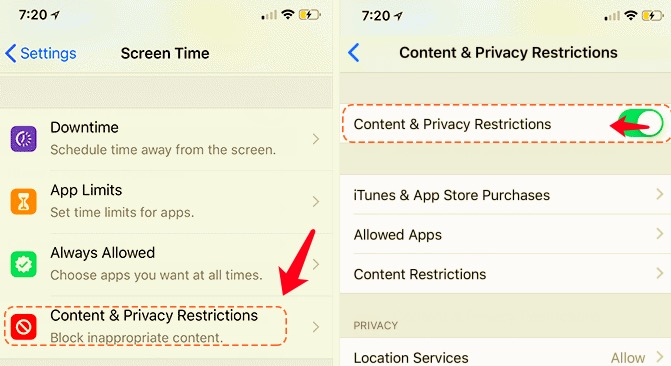
そして、iPhoneのホーム画面に戻ってから、もう一度アプリの削除を試してみてください。
そして、「iPhoneでアプリを削除できない」という問題を修正するために最後の方法として、最も効果的で効率的な方法を紹介します。それは、あなたの削除ニーズに応えることができるiPhoneクリーナーであるFoneDog iPhoneクリーナーを使用することです。このiPhoneクリーナーはすべてのAppleデバイスに対応し、MacとWindowsコンピュータで利用することもできます。iPhone 7や他のiPhoneモデルでアプリを削除することができます。これは、この方法が効率的である理由の一つです。
FoneDog iPhoneクリーナーには、「すべてのデータを消去」機能があるので、iPhone上のすべてのデータを消去することができます。また、このiPhoneクリーナーを使って、削除したいファイルと保持しておきたいファイルを選択することもできます。また、バックアップを作成したり、ファイルを復元したり、必要なデバイスからファイルを転送したりすることもできます。
使用方法については、まずアプリケーションをダウンロードし、携帯電話にインストールする必要があります。電子メールと、最初に配られるコードを使ってログインしてください。次に、ケーブルを使用してデバイスをコンピューターに接続し、「信頼」をタップして続行することを忘れないでください。次に、iPhoneのコンテンツを表示するには、「クイックスキャン」をクリックします。詳細を表示するには、「詳細情報」をタップします。
それでは、iPhoneのアプリをアンインストールする方法の手順に進みましょう。

人々はまた読むiMessageアプリを削除する方法に関する最新ガイド2022年にiPhoneで隠されたアプリを見つける方法
実際に、試してみたいアプリケーションや、アプリストアでの新しいアプリケーションをインストールしたい場合があります。しかし、「iPhoneでアプリを削除できないのはなぜ」と悩んだ末に、デバイスの空き領域が不足が原因であることが分かった場合もあります。そのため、いくつかのアプリケーションを削除する必要があります。でも、一部の人にとっては、アプリケーションを削除するのが難しいそうです。
この記事でアプリのアンインストールや削除がうまくいかない場合に試していただきたい方法をご紹介しましたので、参考にしていただければ幸いです。これらの方法は、今後いつでも参考にすることができます。
コメント
コメント
人気記事
/
面白いDULL
/
SIMPLE難しい
ありがとうございました! ここにあなたの選択があります:
Excellent
評価: 4.7 / 5 (に基づく 105 評価数)